Hướng Dẫn
Cách đăng xuất tài khoản Google trên máy tính Android và iOS
Tài khoản Google là một trong những công cụ quan trọng để sử dụng các dịch vụ như trình duyệt Chrome, dịch vụ Gmail, Google Drive,… Việc đăng nhập tài khoản thì rất đơn giản nhưng không phải ai cũng biết cách thoát ra. Vậy cách đăng xuất tài khoản Google trên máy tính Android và iOS là gì? Cùng tìm hiểu chi tiết trong bài viết sau đây.
Contents
Tại sao lại phải đăng xuất tài khoản Google trên các thiết bị?
Khi người dùng đăng nhập tài khoản Google trên các thiết bị thì sẽ được đồng bộ toàn bộ dữ liệu. Từ những thông tin tài khoản, lịch sử truy cập, bookmark trình duyệt,… và nhiều dữ liệu khác.
Vì vậy chúng ta cần đăng xuất tài khoản Google nếu trường hợp chúng ta không muốn sử dụng tài khoản Google trên một ứng dụng để đổi sang tài khoản khác. Nếu người dùng không còn nhu cầu sử dụng thiết bị nữa, hay dùng thiết bị đăng nhập Google ở những địa chỉ công cộng thì bắt buộc phải xóa hoàn toàn tài khoản Google.
Xem thêm: Cách tải nhạc MP3 từ Zing MP3 về máy tính đơn giản
Cách đăng xuất tài khoản Google trên các thiết bị
Trên máy Android
Rất nhiều người thắc mắc rằng trên Android thì đăng xuất tài khoản Google như thế nào?
Bước 1:
Truy cập vào trình duyệt Google Chrome.
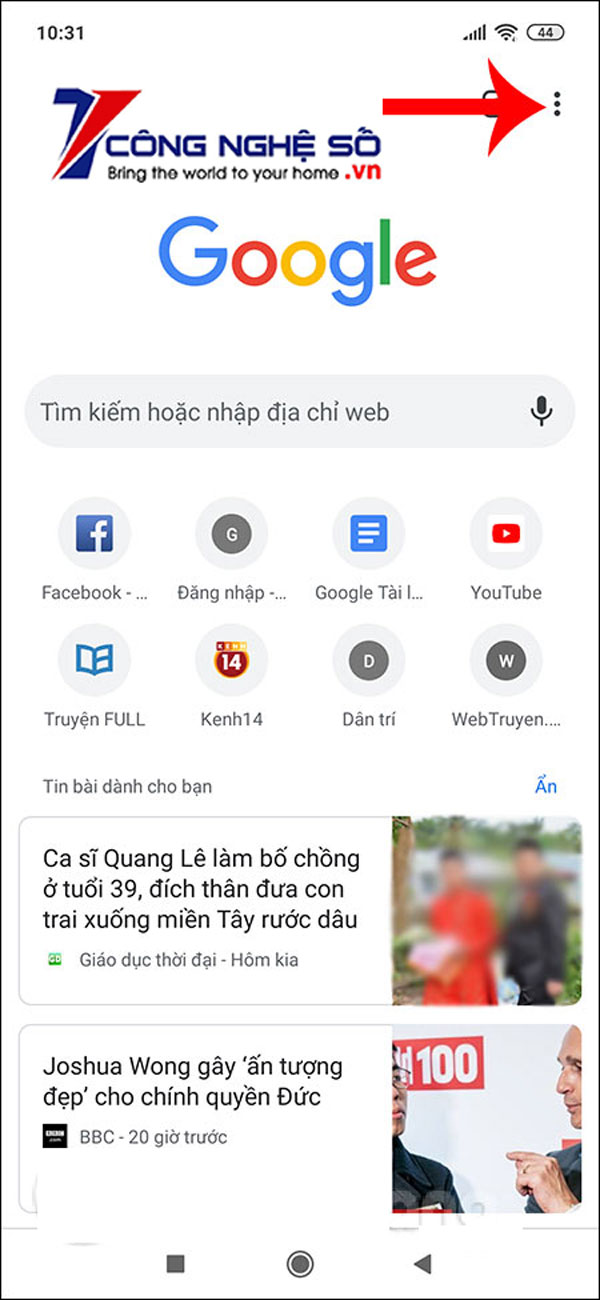
Nhấn vào biểu tượng 3 dấu chấm. Khi menu tùy chọn được xuất hiện trên trình duyệt, người dùng nhấn vào Cài đặt.

Bước 2:
Khi tên tài khoản Google đang sử dụng được hiển thị công khai trên thiết bị Android. Người dùng cần nhấn vào tên tài khoản cá nhân của bạn. Chuyển tiếp qua giao diện mới địa chỉ tài khoản và tùy chọn Đăng xuất khỏi Chrome sẽ hiển thị để chúng ta có thể thoát tài khoản khỏi trình duyệt Chrome.
Khi đó pop-up sẽ đề nghị người dùng có muốn đăng xuất tài khoản này khỏi Chrome không. Bấm vào nút Đăng xuất.

Bước 3:
Trong trường hợp người dùng có nhu cầu xóa hoàn toàn các dữ liệu tài khoản Google trên thiết bị này. Cần thực hiện thao tác nhấn luôn vào địa chỉ tài khoản Google. Khi đó giao diện Đồng bộ hiển thị như hình.
Tiếp tục bấm vào biểu tượng 3 chấm bên dưới màn hình, chọn ngay mục Xóa tài khoản. Khi đó bạn sẽ nhận được thông báo xác nhận có chắc chắn muốn xóa tài khoản Google trên thiết bị này hay không, nhấn Xóa tài khoản nếu có nhu cầu.
Khi đó tài khoản Google này sẽ biến mất trên giao diện thiết bị để. Lưu ý với người dùng phụ thuộc vào từng phiên bản hệ điều hành và từng loại thiết bị khác nhau mà giao diện thực hiện có chút chuyển đổi
Xem thêm: Làm thế nào để sử dụng iMessage trên máy tính Windows?
Đăng xuất tài khoản Google iPhone/iPad
Cách đăng xuất tài khoản Google trên các thiết bị không thể thiếu được các thiết bị “nhà táo” như iPhone hay iPad.
Bước 1:
Truy cập vào trình duyệt Chrome trên thiết bị. Tiếp tục khi thấy biểu tượng 3 chấm ở phía dưới cùng thì nhấn vào rồi tiếp theo hãy vào Cài đặt.

Bước 2:
Tên tài khoản Google hiện tại đang sử dụng xuất hiện trên thiết bị để nhấn chọn. Đổi sang giao diện mới người dùng sẽ nhìn được tùy chọn Đăng xuất khỏi Chrome.
Khi đó người dùng được hỏi lại có chắc chắn muốn đăng xuất tài khoản không, nếu đồng ý hãy bấm Đăng xuất để thoát tài khoản Google.

Bước 3:
Nhấn vào địa chỉ Google rồi chọn Xóa tài khoản khỏi thiết bị này. Để xóa luôn tài khoản Google trên thiết bị này. Nếu đồng ý xóa tài khoản không, nhấn Xóa để thực hiện thao tác.

Cách đăng xuất tài khoản Google trên máy tính
Đăng xuất tài khoản Google trên máy tính cũng được nhiều người quan tâm.
Thao tác chỉ đơn giản là nhấn vào biểu tượng avatar tài khoản Google của bạn trên trình duyệt Chrome. Tiếp tục chọn nút Đăng xuất là xong.

Đăng xuất tài khoản Google từ xa
Google có chức năng theo dõi các thiết bị đăng nhập tài khoản. Từ đó, chúng tập hợp thành danh sách để người dùng kiểm soát khi cần thiết. Điều này có lợi bởi bạn sẽ biết được những thiết bị nào đang sử dụng tài khoản Google trái phép và lập tức đăng xuất tài khoản khi có dấu hiệu bất thường.
Bước 1:
Tiến hành truy cập vào link để thoát tài khoản Google từ xa.
Bước 2:
Trong giao diện mới nhấn vào mục Bảo mật tại danh sách ở góc bên trái màn hình.

Bước 3:
Tiếp theo mục quản lý Thiết bị của bạn cần được truy cập và nhấn tiếp vào Quản lý thiết bị.
Chúng ta sẽ thấy danh sách các thiết bị được đăng nhập tài khoản Google hiện lên ngay sau đó. Danh sách liệt kê chi tiết hoạt động của tài khoản Google.
Ở từng mục liệt kê chúng ta đều thấy hiển thị rõ tên thiết bị máy tính hay điện thoại đi kèm với vị trí và thời gian đăng nhập tài khoản.

Bước 4:
Để đăng xuất tài khoản Google các thiết bị cần thao tác nhấn vào biểu tượng 3 dấu chấm dọc rồi chọn Đăng xuất.

Như vậy bạn đã nắm được cách đăng xuất tài khoản Google trên các thiết bị chi tiết từ máy tính đến di động. Cách thoát tài khoản tối ưu nhất đó là bạn kiểm tra danh sách thiết bị truy cập Google rồi tiến hành thoát các tài khoản từ xa. Theo dõi Công Nghệ Số để luôn cập nhật được những thông tin hữu ích khác nhé!
Xem thêm: Mẹo kiểm tra chất lượng khi mua tính cũ


 Chat với tư vấn viên
Chat với tư vấn viên Gọi ngay
Gọi ngay Quà tặng
Quà tặng